![]() Продолжим серию статей об Enterprise Vault. В предыдущей статье я рассмотрел список необходимых для установки EV требований по железу и софту.
Продолжим серию статей об Enterprise Vault. В предыдущей статье я рассмотрел список необходимых для установки EV требований по железу и софту.
Итак, Deployment Scanner отработал, все предложенные им изменения внесены в конфигурацию будущего сервера EV. Повторный запуск Deployment Scanner’а показал, что конфигурация сервера позволяет установить EV.
Установка
Установка запускается файлом setup.exe. Процесс установки достаточно прост. Необходимо будет указать папку для установки EV, и указать как минимум 2 компонента – Enterprise Vault Services и Administration Console. Далее будет предложено сделать некоторые настройки в реестре, следуя best practices. Имеет смысл с этим согласиться. Затем требуется указать файл лицензии (без него не запустятся сервисы EV). После предупреждения о перезапуске некоторых сервисов начнётся установка.
Итак, после перезагрузки, сервер установлен. Требуется запустить некоторые задачи для его первоначального конфигурирования. Этим мы сейчас и займёмся.
Для начала необходимо проверить ряд настроек в IIS.
- Для узла EnterpriseVault должны быть включены Basic и Windows аутентификации. Анонимный доступ должен быть отключен.
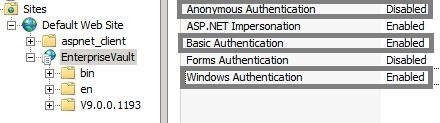
- Для узла Enterprise Vault в свойствах ASP смотрим script timeout. Значение по умолчанию (15 минут) нас должно устраивать. Если объём архива будет значительным, то можно это значение увеличить.
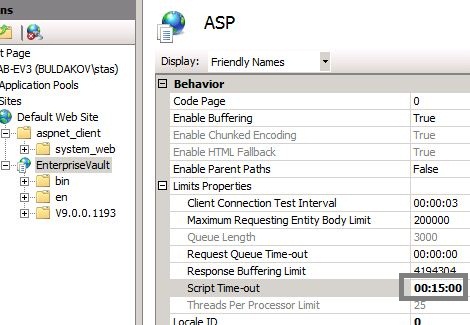
Следующим шагом будет запуск EV configuration wizard. Запускается он отсюда: Start→AllPrograms→Enterprise Vault→Enterprise Vault Configuration. Он делает следующее:
- Выбирается SQL Server, на котором будет создана база EV Directory.
- Создаётся база EV Directory.
- Создается база EV Monitoring.
- Создаётся сайт EV и текущий компьютер добавляется в него.
- Выбираются те сервисы EV, которые будут работать на нашем сервере.
- Выбираются хранилища, которые будет использовать EV для архивов.
Часть из этих задач можно повторно запустить и после запуска визарда (через административную консоль), но следующие задачи могут быть выполнены только в нём и единожды: создание новой директории для EV, нового сайта и нового сервера EV.
Итак, поехали.
Создание организации EV
При запуске EV Configuration Wizard выбираем вариант создать новую директорию (в противном случае необходимо будет указать имя уже существующего сервера EV):
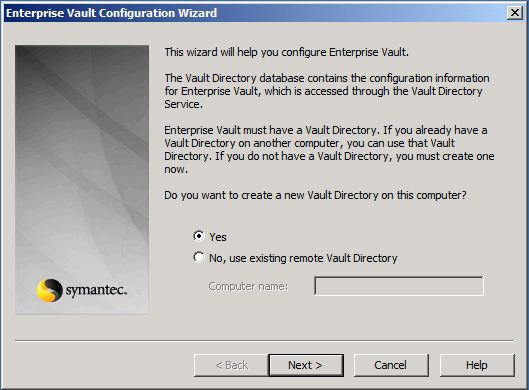
Выбираем язык настроек (будет использоваться для политик, классов сообщений, определения ролей):
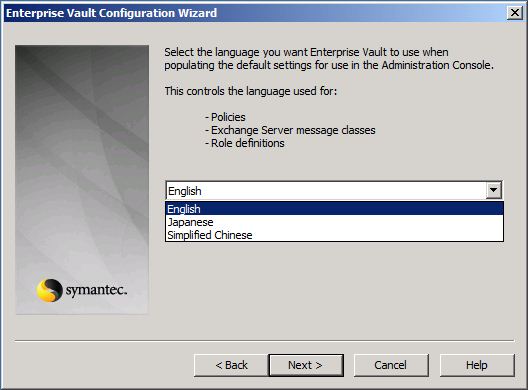
Указываем сервисную учётную запись EV, от имени которой будут запускаться все сервисы EV. Этой учётке будут назначены указанные на скрине права.
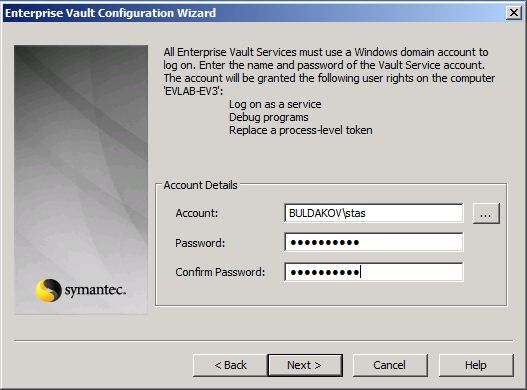
Указываем SQL-сервер, на котором будет создана база директории EV:
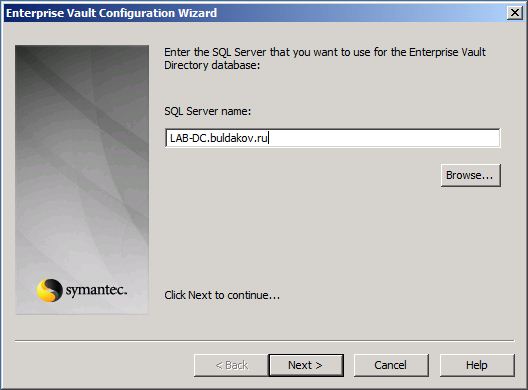
Указываем пути к файлам базы директории в формате UNC. После этого визард начнёт создавать базы директории.

Задаём имя сайта, который будет создан:
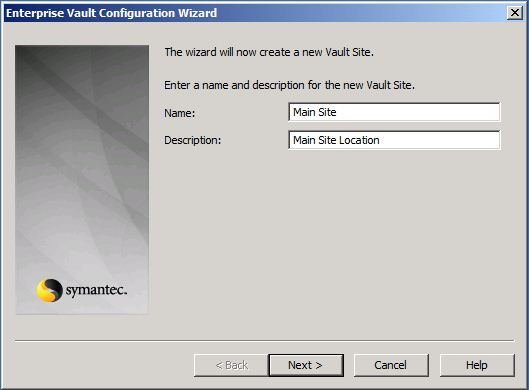
Указываем что наш сервер будет частью этого сайта:
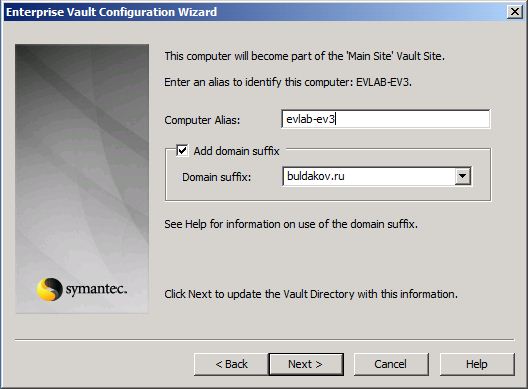
Указываем сервисы, которые будут установлены на наш сервер. Как я упоминал ранее, при больших внедрениях можно часть сервисов ставить на отдельных серверах, поэтому список устанавливаемых сервисов можно корректировать.
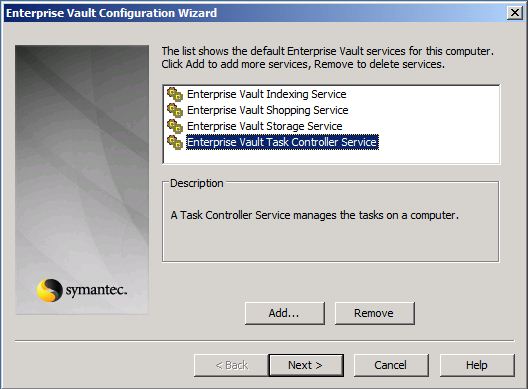
На этом процесс конфигурации заканчивается и можно выбрать что делать дальше. Можно запустить Getting Started Wizard, который в упрощенной форме позволит завершить предварительную настройку сервера, можно запустить консоль администрирования (VAC) и продолжить настройку вручную или просто закрыть визард.
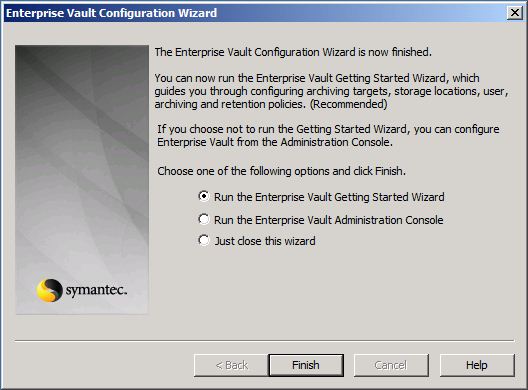
Настройка сервера EV
Настройку сервера можно сделать вручную, но значительно проще использовать Getting Started Wizard, который создаст все необходимые настройки. Фактически, после его завершения мы получим полностью работоспособную систему.
Для более подробного конфигурирования частей системы имеет смысл запустить кастомизированную настройку:
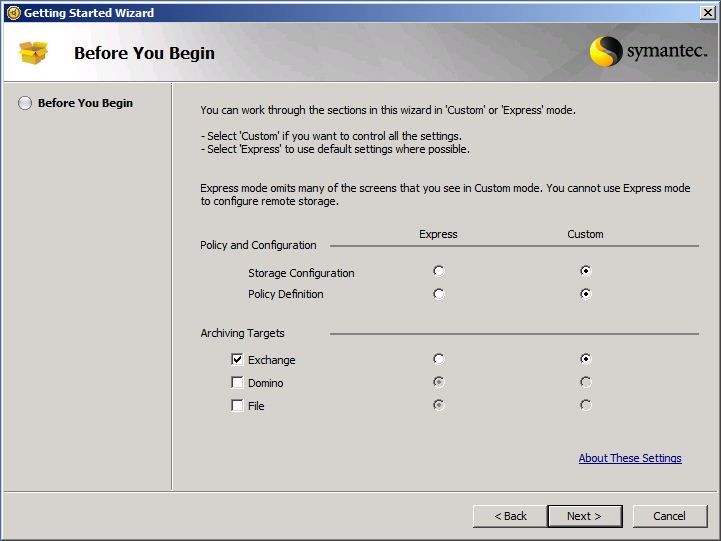
Запускаем процесс создания группы хранения:
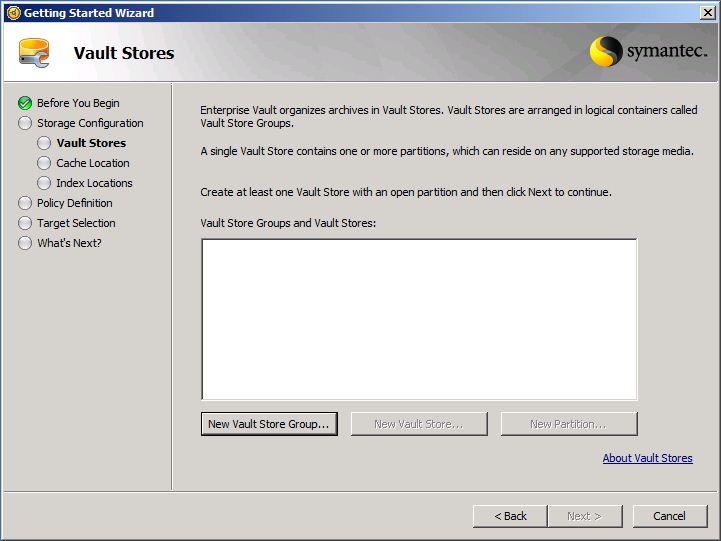
Вводим название и описание группы.
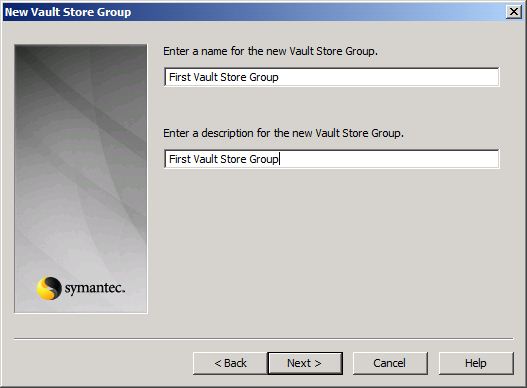
Указываем SQL-сервер, который будет хранить базу группы и UNC-пути до файлов баз.
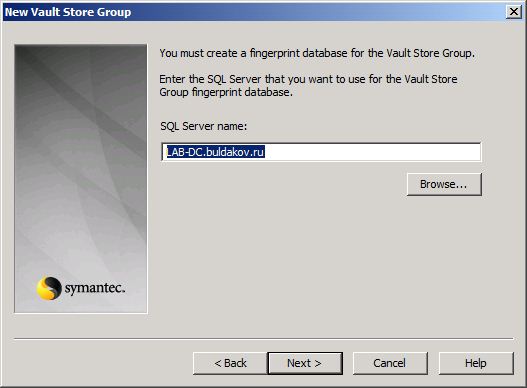

После этого запустится процесс создания баз. После его завершения надо будет в этой группе создать хранилище, мастер создания запустится автоматически после создания группы хранения. Вводим имя хранилища и его описание.
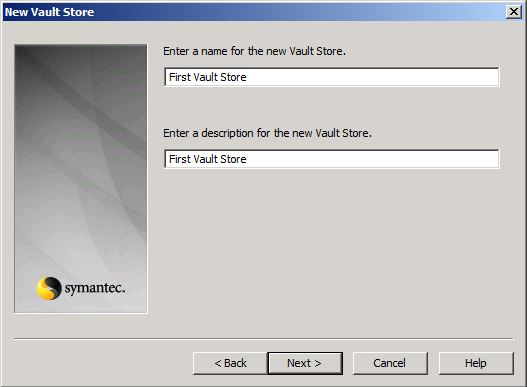
Указываем сервер SQL, который будет хранить базу и UNC-пути до баз:
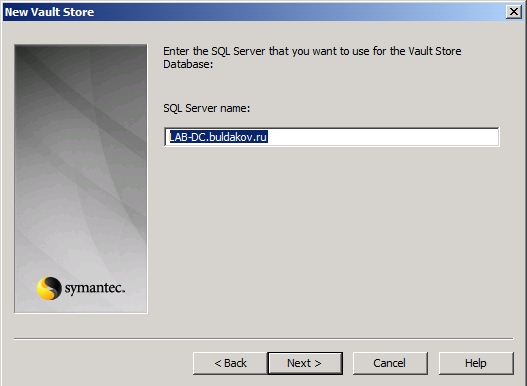
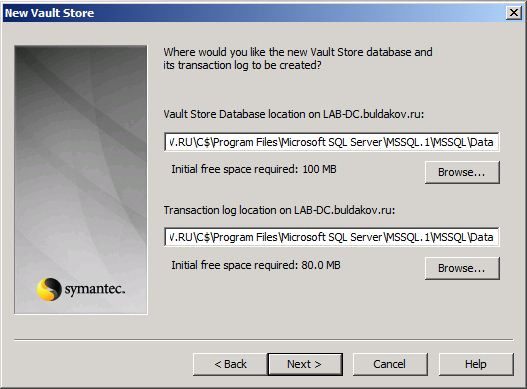
Далее нужно будет выбрать момент, когда мы будет удалять так называемые безопасные копии архивных документов (безопасные копии остаются в почтовом ящике пользователя, в то время как сами документы уже попали в архив). Безопасные копии по идее должны находиться в почтовом ящике пользователя до тех пор, пока их оригиналы в архиве не подверглись процедуре резервного копирования. Так что на случай выхода из строя сервера EV мы сможем восстановить не только последнюю резервную копию архива, но и документы, которые не успели попасть в резервную копию. Впрочем, эта настройка не фиксирована и мы можем выбрать когда удалять резервные копии – никогда, сразу после процедуры резервного копирования или сразу же после архивирования.
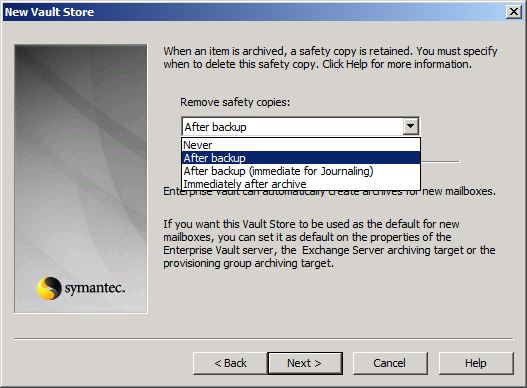
После этого запустится процесс создания базы хранилища. затем автоматически стартует мастер создания партиции только что созданного хранилища. Тут есть такой момент – если мы по каким то причинам не хотим чтобы архивный фонд пополнялся – мы партицию можем открыть только для чтения. Если же архивный фонд будет закрыт для доступа – то партицию закрываем. Для только что созданной системы имеет смысл сделать открытую партицию, чтобы провести как минимум первоначальное пополнение архивного фонда.
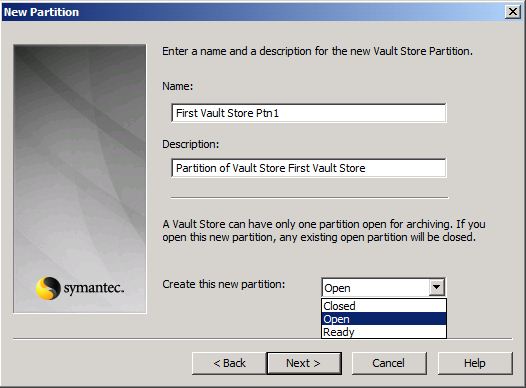
Можно выбрать из большого списка поддерживаемых платформ хранения. Для тестового стенда выбираем NTFS Volume. И указываем на каком диске будет у нас архив.
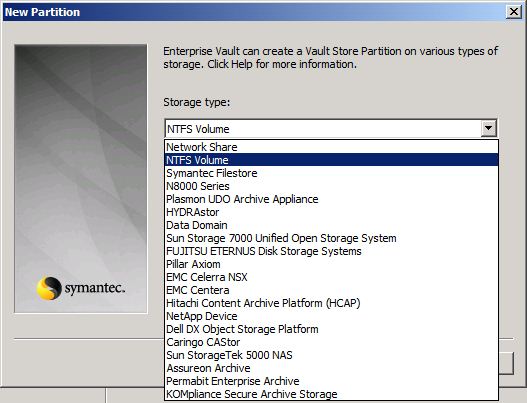
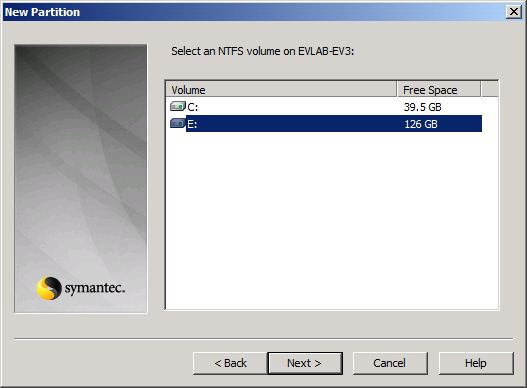
Можем указать, что дедупликация и сжатие включены на уровне устройства хранения, отметив соответствующие пункты. Тогда Enterprise Vault не будет осуществлять процедуру сжатия. Имеет смыл помнить, что помещаемые в архив документы шифруются и сжимаются автоматически, высвобождая при этом примерно половину своего размера. После этого партицию можно проверить на доступность, запустив тест.
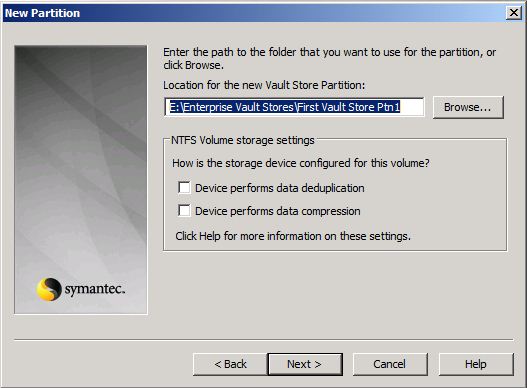
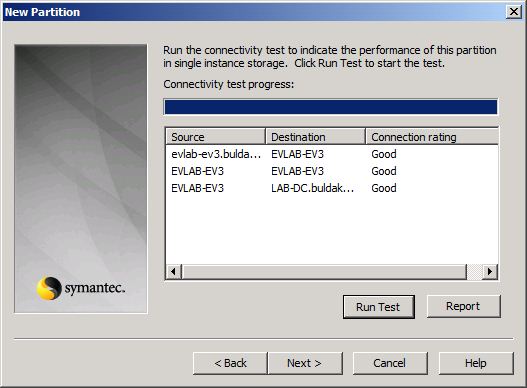
Следующие 4 экрана можно оставить без изменений (там можно будет включить настройки Partition Rollover, создать партицию с ACL, будут ли проверяться архивные документы по архивному биту или триггеру, выбрать какое ПО для коллекции файлов использовать). Позже к этим настройкам можно будет вернуться подробнее.
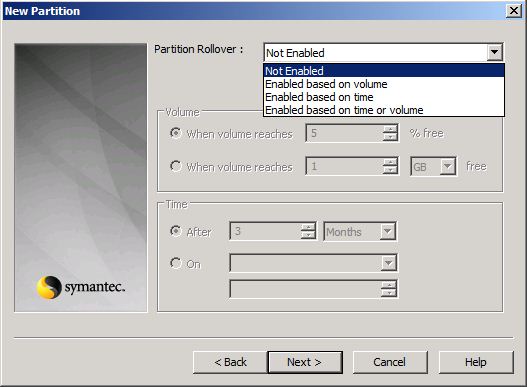
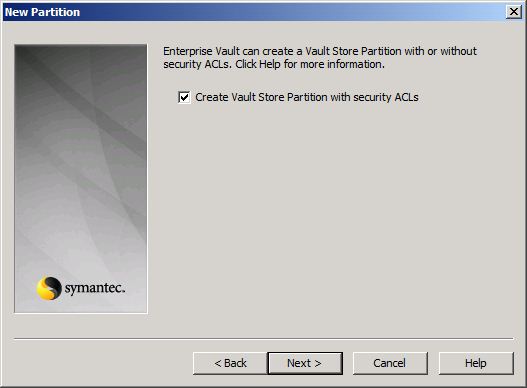
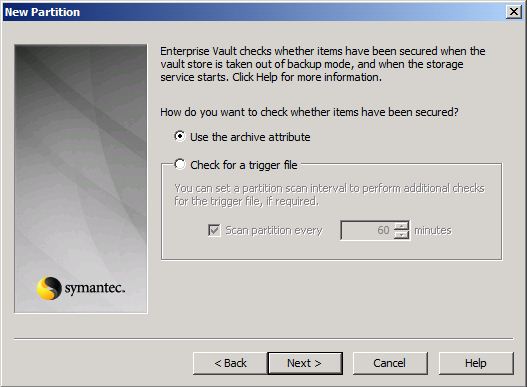
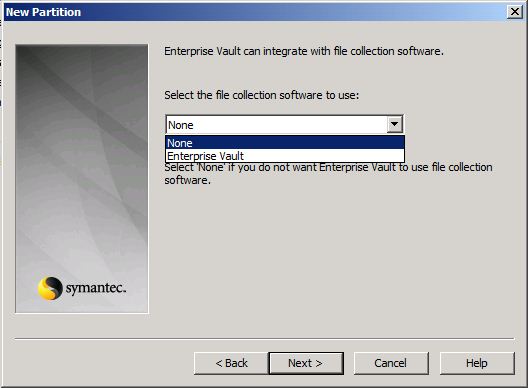
В итоге получим следующую картинку в Getting Starting Wizard. Как видно, хранилище под архивные документы мы уже создали.
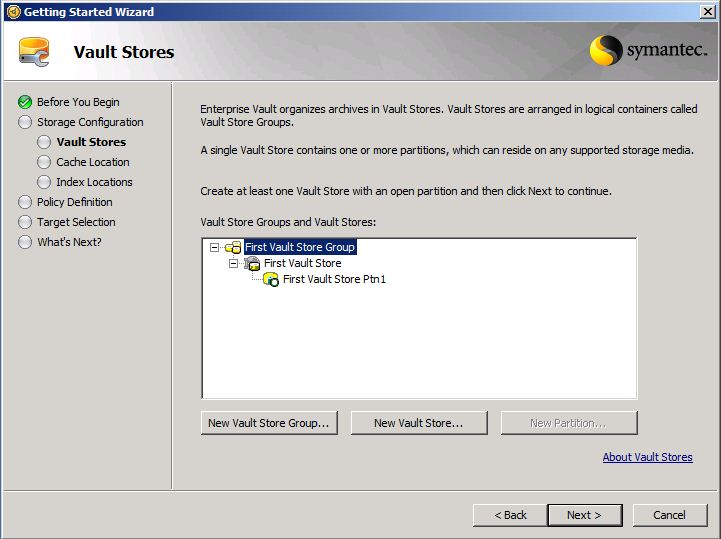
Далее укажем место расположения кэша
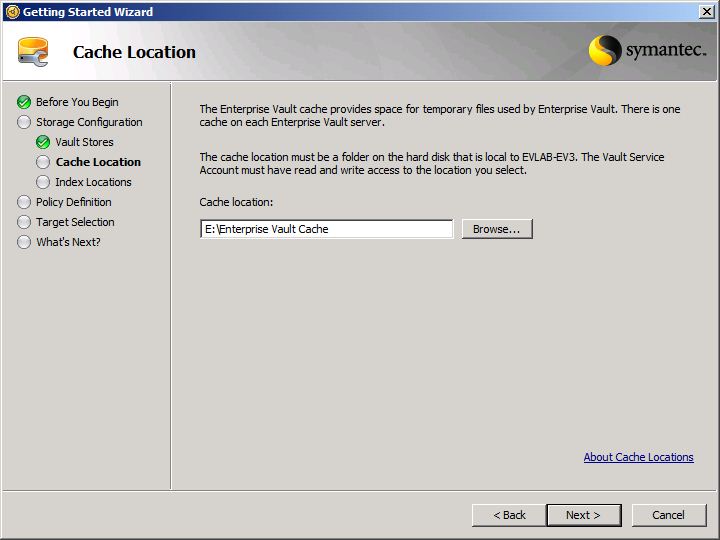
И создадим папки индексов (по умолчанию их создаётся 8).
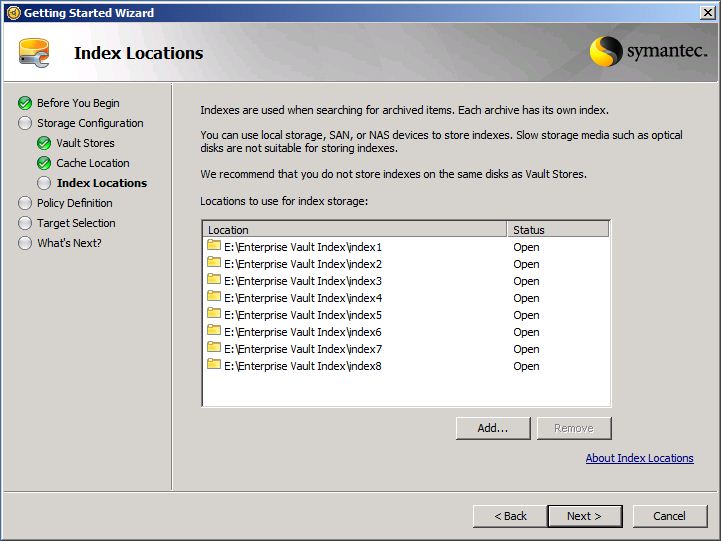
На этом создание и настройка хранилища закончена. Приступаем к настройкам политик. По идее можно использовать стандартные, предлагаемые визардом политики.
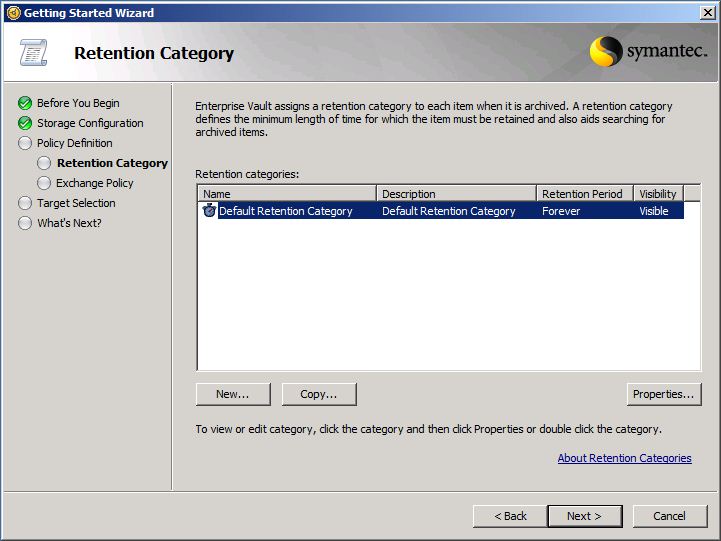
Ниже параметры категории хранения, предлагаемой по умолчанию. Как видно, предполагается хранить данные всегда, не запрещать удаление данных из архива и не блокировать изменение этой категории. Если необходимо, можно создать свою категорию, или несколько, в соответствии с заданными требованиями по хранению архива.
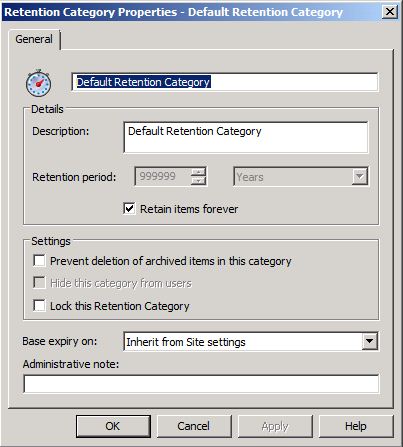
А здесь список дефолтных политик почтового сервера. Нас будут интересовать прежде всего Mailbox Policy (политики, применяемые к почтовым ящикам) и Desktop Policy (политики, применяемые к клиентской части архива). В отдельном посте я более подробно остановлюсь на параметрах этих политик.
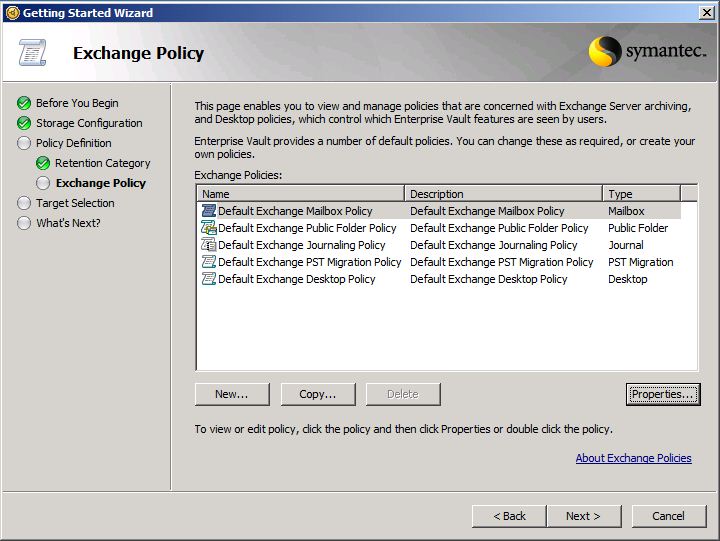
После создания политик нужно будет указать источник архивирования (в нашем случае сервер Exchange). Сервер находится автоматически.
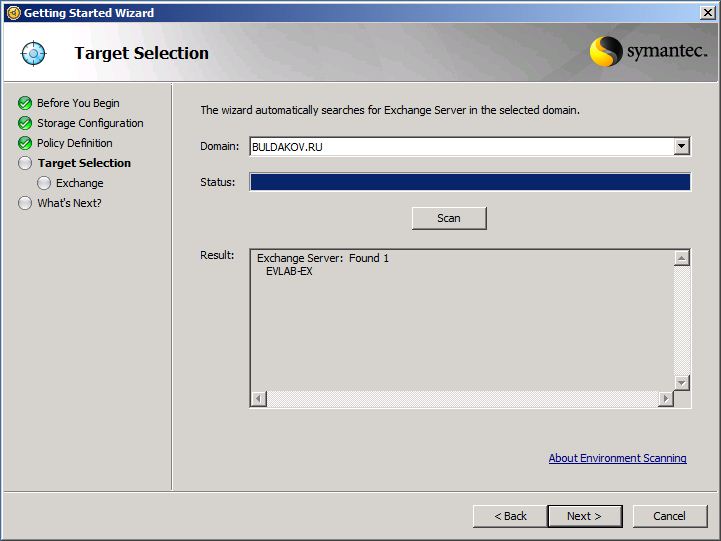
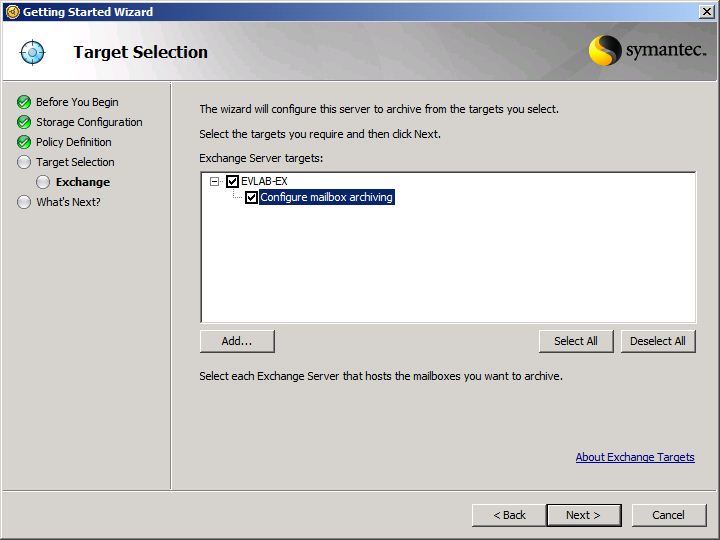
Указываем учётную запись, которая будет заниматься сбором архивных данных из почтовых ящиков. Эта учётка должна иметь полные права на все почтовые ящики, которые будут участвовать в процессе архивирования.
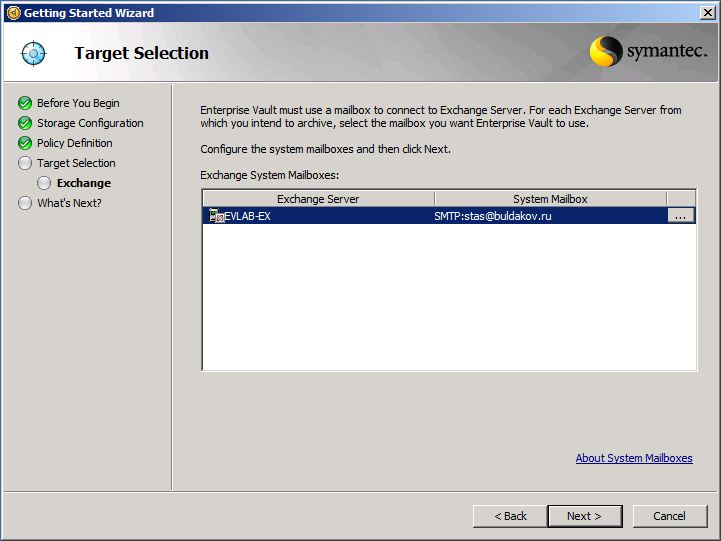
Далее нужно будет создать одну или несколько групп распространения политик (каждой группе может быть назначена своя политика архивирования Mailbox Policy и клиентская политика Desktop Policy, указана категория хранения и хранилище).
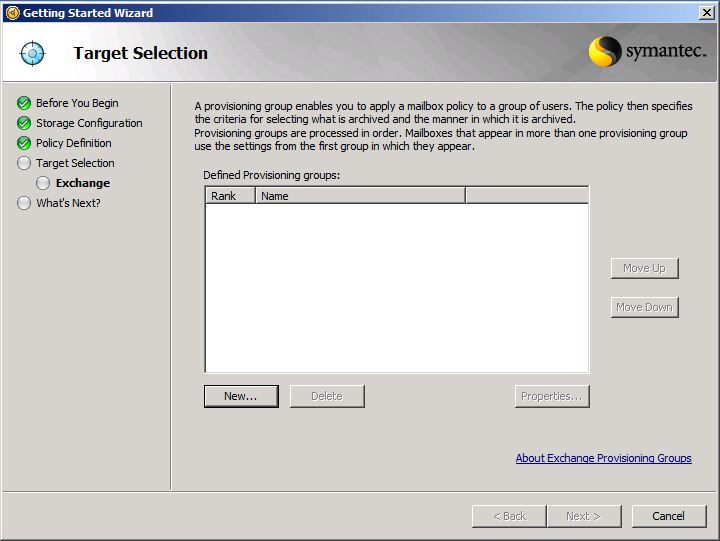
Указываем её имя
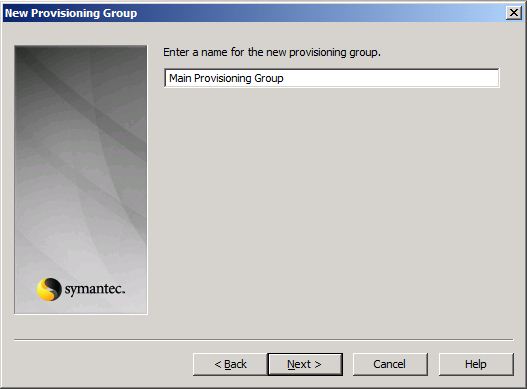
Сразу же можем в неё добавить нужные объекты (пользователей, группы рассылки, организационные подразделения AD, всю почтовую организацию сразу, отдельные почтовые базы)
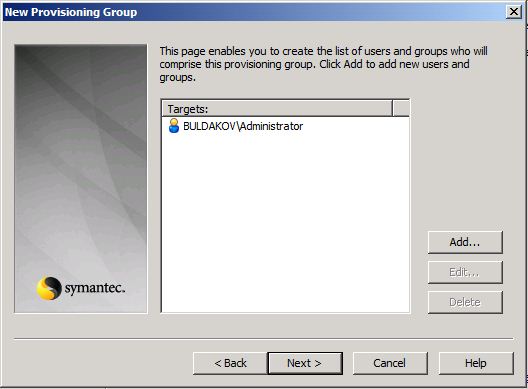
И указываем какие политики распространять через эту группу
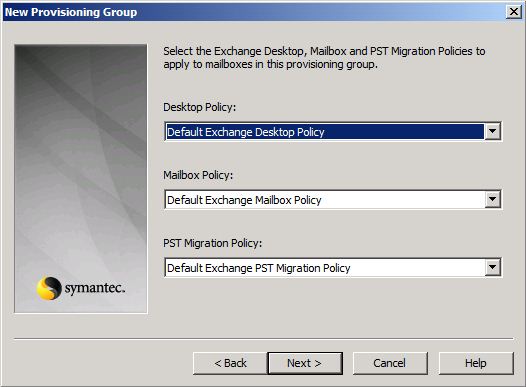
И категорию хранения
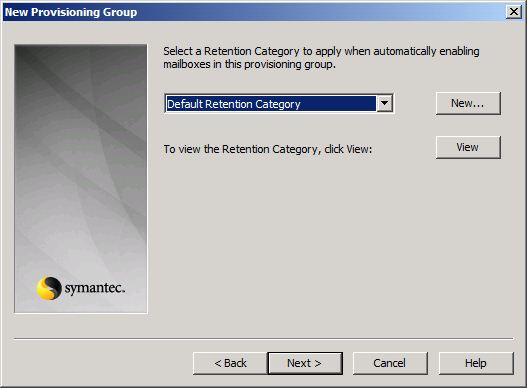
Можно также задать автоматическое подключение почтовых ящиков, которые входят в эту группу распространения, к процессу архивирования.
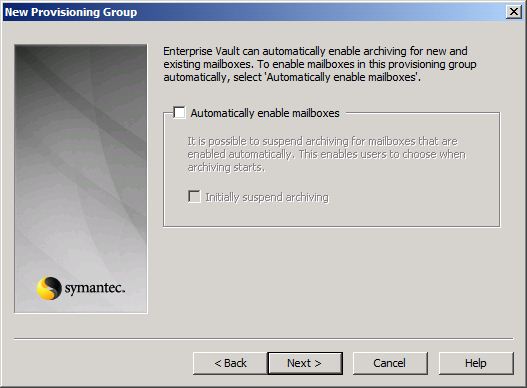
На этом процесс настройки сервера EV закончен. По его завершении мы получили полностью настроенный сервер EV, который готов осуществлять процесс архивирования.
Приветствую,
Задумался приобрести данный продукт к нам в компанию – нигде не могу найти информацию. Вы где приобретали? И если не секрет по способам лицензирования расскажите.
Добрый день,
http://partnerlocator.symantec.com – поможет найти партнёров симантека в россии.
лицензирование простое. если надо только архивирование почты – считаем по количеству почтовых ящиков, шарепойнт – по количеству авторов портала, файловый сервер – по количеству гигабайт.
Ответил по почте.
Добрый день!
В статье Вы пишите “Можем сразу же включить для партиции дедупликацию” над скриншотом с опциями Device performs data deduplication и Device performs data compression.
Так вот эти опции наоборот ВЫКЛЮЧАЮТ дедупликацию и сжатие посредством Vault и нужны в том случае если эти функции выполняет Device(скажем SAN) чтобы не было двойного сжатия и дедупликации.
http://www.symantec.com/business/support/index?page=content&id=TECH68542
Поправьте, не нужно путать новичков.
Исправил, спасибо за уточнение.